という言葉を誰もが聞いたことがあるでしょう。 ウォールド・ガーデン Appleのエコシステムについて話すとき。 Apple の最大の競争上の優位性は、Apple がハードウェアとソフトウェアの両方の観点からすべてを制御しており、私がマジック モーメントと呼んでいるこれらの小さな機能を顧客が体験できるようにしているという事実です。これらは、複数の Apple 製品が相互に連携して動作し、私たちに驚きの瞬間を与えてくれるからこそ可能となる小さなユーティリティや機能です。そこで、Apple Walled Garden での私のお気に入りのマジックの瞬間をいくつか紹介します。
使用方法を学び、これらの機能がすべて有効になっていることを確認するには、必ずビデオをチェックしてください。
1. デバイス間でコピー&ペーストする
最も実用的な機能の 1 つは、あるデバイス (iPad など) でテキストや画像をコピーし、別のデバイス (Mac など) に貼り付ける機能です。システム設定でハンドオフが有効になっている限り、これは問題なく機能し、時間を節約し、余分な手順を排除します。これはおそらく、これから説明するすべての機能の中で最もよく使用される機能です。
2. ユニバーサルコントロールとサイドカー
- ユニバーサルコントロール: これにより、1 つのキーボードとマウスで Mac と iPad を制御できるようになります。これにより、両方のオペレーティング システムが稼働し続けます。つまり、iPadOS を MacOS と組み合わせて使用していることになります。最もよく使用される機能は、デバイス間でファイルを 1 つのデバイスであるかのようにワイヤレスでドラッグ アンド ドロップできる機能です。
- サイドカー: iPad を Mac のセカンダリ ディスプレイに変え、マルチタスクやワークスペースの拡張に最適です。
3.iPadでスクリーンショットに注釈を付ける
Mac でスクリーンショットを撮り、iPad の Apple Pencil で即座に注釈を付けます。注釈付きの画像は Mac に直接保存されます。これは私がいつも使っているものです。これを使用して、文書に署名したり、クリエイティブなアセットのメモをスケッチしたり、誰かに何かを指摘したりすることができます。
4. Apple Watch を MacOS の生体認証として使用する

Apple Watch と MacOS について私が気に入っている点の 1 つは、Apple Watch が TouchID の代わりになり、すべてがはるかに簡単になることです。 Apple Watch を使用するだけで Mac のロックを瞬時に解除できるため、時間を節約し、安全性を確保できます。さらに、iCloud キーチェーンを使用してパスワードを自動入力できるため、パスワードを入力する手間が省けます。 Web サイトやアプリにログインするとき、Apple Watch は Mac と連携してスムーズなエクスペリエンスを実現し、パスワードを覚えることにストレスを感じることなく作業を完了できます。
5.AirPodsのシームレスな接続性
AirPods は、音楽、ポッドキャスト、通話など、ユーザーが聴いている内容に基づいてデバイスを切り替えるタイミングを認識します。このスムーズな体験により、Apple ユーザーにとって完璧なマルチポイント ヘッドフォンとなり、ビートを逃すことなくシームレスな移行が可能になります。自動接続の便利さは、面倒な設定をせずにオーディオを楽しめることを意味し、必須のアクセサリーです。
6. Vision Pro 仮想ディスプレイ
Vision Pro ユーザーの場合、最新のアップデートにより、Mac 用の没入型仮想ディスプレイという素晴らしい機能が利用できるようになります。 Vision Pro ヘッドセットを仮想空間内でウルトラワイド モニターに変えると、複数のウィンドウを並べて開くことができ、マルチタスクのための十分なスペースが得られることを想像してみてください。この機能は、プロフェッショナル、ゲーマー、または未来的な方法で生産性を向上させたいと考えている人に最適です。 Vision Pro の採用は依然として増加していますが、これは Apple のエコシステムにとって重要な前進を示しています。
7. Mac 上の iPhone ミラーリング
Apple の iPhone ミラーリング機能は、スマートフォンのエクスペリエンスを Mac にもたらします。 iMessage に応答したり、Safari を閲覧したり、アプリ経由で食べ物を注文したりする場合でも、iPhone の画面を Mac に表示して完全に操作できます。 iPhone からの通知は Mac にも直接表示されるため、常にデバイスを切り替えることなく常に最新情報を把握できます。これは、特に Mac で長時間作業する人にとって、接続を維持しながら気が散る要素を減らす効果的な方法です。

8. 連続カメラ
Continuity Camera を使用すると、高解像度カメラを提供する iPhone の背面カメラをビデオ通話、ポッドキャスト、またはコンテンツ作成に使用できます。 Zoom、Google Meet を使用している場合でも、プロのビデオを録画している場合でも、iPhone のカメラはほとんどの専用ウェブカメラよりも優れた品質を提供します。これは、Web カメラを内蔵していない Mac Mini ユーザーにとって特に価値のある機能です。シームレスな接続により、追加のハードウェアを必要とせずに、鮮明でプロフェッショナルなビデオ フィードが保証されます。
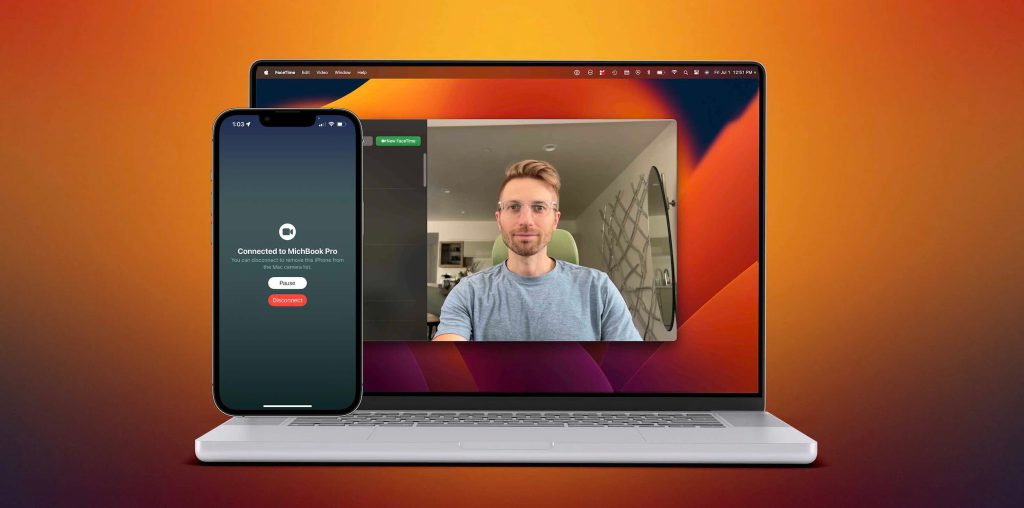
最終的な考え
Apple Watch を使用して Mac のロックを解除する場合でも、AirPods をデバイス間で簡単に切り替える場合でも、iPhone をプロレベルのウェブカメラに変える場合でも、大きな違いを生むのは小さなことです。
一番いいところは? Apple ガジェットをラインナップに追加すればするほど、これらの機能が魔法のように連携していきます。時間を節約し、煩わしさを排除し、物事をやり遂げることがすべてです。 Apple のお気に入りの「すごい」瞬間は何ですか?コメントをドロップするか、これらの機能があなたの一日にどのようにフィットするかを共有してください。






